Einführung
MySQL ist eine Anwendung zur Datenbankverwaltung. Es ist Teil des LAMP-Stacks (Linux, Apache, MySQL, PHP), der einen Großteil des Internets antreibt.
Diese Anleitung zeigt Ihnen, wie Sie MySQL 8.0 auf CentOS 8 installieren.
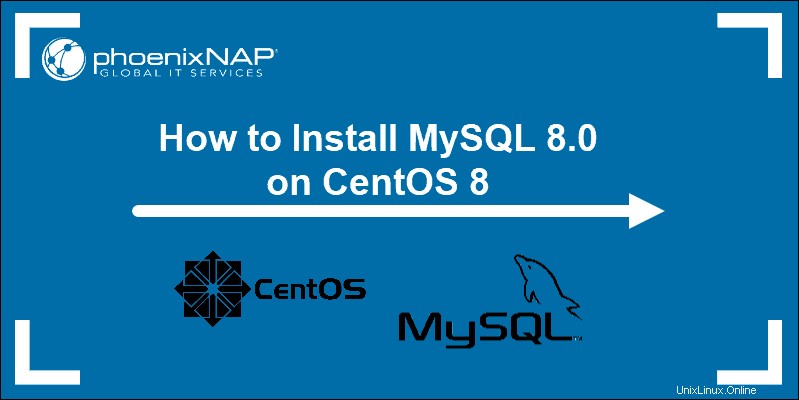
Voraussetzungen
- Ein System mit CentOS 8
- Zugriff auf ein Terminalfenster / eine Befehlszeile (Strg-Alt-F2)
- Sudo oder root Privilegien
Installieren von MySQL 8.0 auf CentOS 8
Installieren Sie MySQL von AppStream
Mit der Veröffentlichung von CentOS Version 8 wurden viele beliebte Softwarepakete im AppStream gebündelt Repository.
Stellen Sie zum Installieren von MySQL aus AppStream sicher, dass das Repository zuerst aktiviert ist:
subscription-manager repos ––list-enabledSie sollten eine Liste der verschiedenen Repositorys sehen, die auf Ihrem System aktiviert sind. Überprüfen Sie die Repo-Namen und stellen Sie sicher, dass AppStream ist auf der Liste.
Verwenden Sie als Nächstes die DNF Paketmanager zum Installieren von MySQL:
sudo dnf install @mysql
Geben Sie bei Aufforderung Y ein und drücken Sie Enter damit der Vorgang abgeschlossen werden kann.
Ein Vorteil der Installation von MySQL mit AppStream ist die Einfachheit. Allerdings manchmal kann die Softwareversion in den Repositories veraltet sein . Wenn Sie die neueste Version von MySQL installieren müssen, versuchen Sie, MySQL aus dem Entwickler-Repository zu installieren.
Installieren Sie MySQL – Developer Community Edition
Wenn Sie die neueste oder eine bestimmte Version von MySQL benötigen, verwenden Sie diesen Schritt. Häufig veröffentlichen Softwareentwickler neuere Versionen schneller, als sie in die Standard-Linux-Repositories hochgeladen werden. In diesem Schritt umgehen wir das Standard-Repository und installieren direkt aus dem Entwickler-Repository.
Beginnen Sie mit der Aktivierung des MySQL-Entwickler-Repositorys. Geben Sie Folgendes in ein Terminalfenster ein:
rpm –ivh https://dev.mysql.com/get/mysql80-community-release-el8-1.noarch.rpm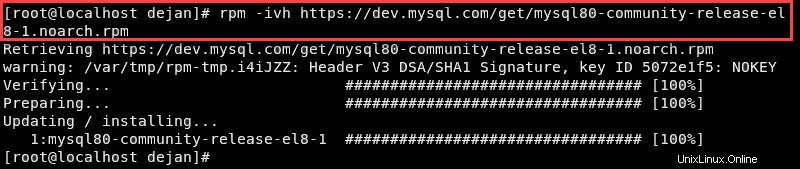
Prüfen Sie, ob das Repository korrekt hinzugefügt wurde:
yum repolist all | grep mysql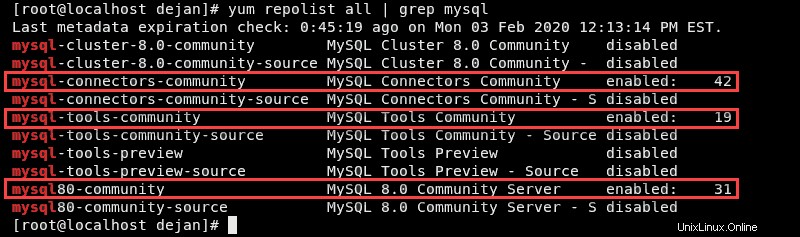
Deaktivieren Sie vorübergehend das AppStream-Repository und installieren Sie MySQL aus dem Repository des Entwicklers:
sudo yum ––disablerepo=AppStream install –y mysql-community-server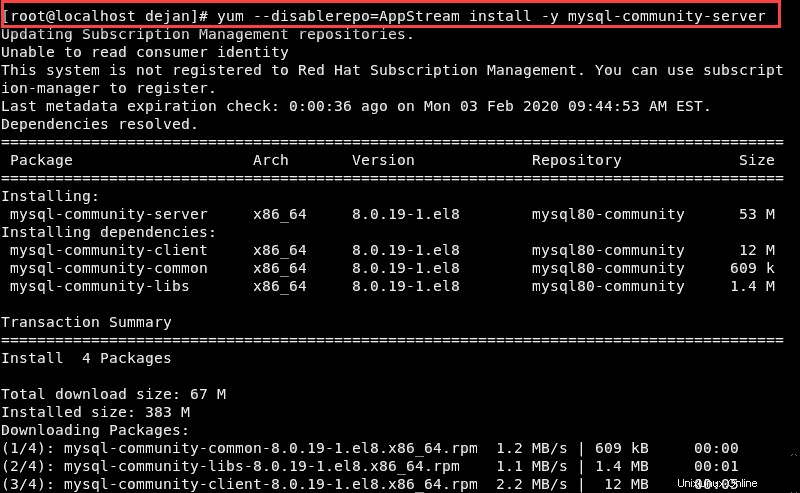
Lassen Sie den Vorgang abschließen. Aktivieren Sie das AppStream-Repository nach Abschluss erneut:
sudo yum ––enablerepo=AppStreamVerwalten des MySQL-Dienstes auf CentOS 8
MySQL ist ein Softwaredienst, der im Hintergrund Ihres Systems läuft. Wie bei anderen Softwarediensten steuern Sie es mit systemctl Befehl.
Wenn Sie neu bei MySQL sind, sollten Sie sich auch mit regelmäßigen Verwaltungsaufgaben vertraut machen, wie z. B. das Auflisten aller Datenbanken, das Auflisten von Benutzern in einer MySQL-Datenbank, das Umbenennen einer Datenbank oder das Zulassen von Remote-Verbindungen.
Starten und aktivieren Sie den MySQL-Dienst
Starten Sie den MySQL-Dienst:
sudo systemctl start mysqldStellen Sie MySQL so ein, dass es beim Booten startet:
sudo systemctl enable mysqldÜberprüfen Sie den Status des MySQL-Dienstes:
sudo systemctl status mysqld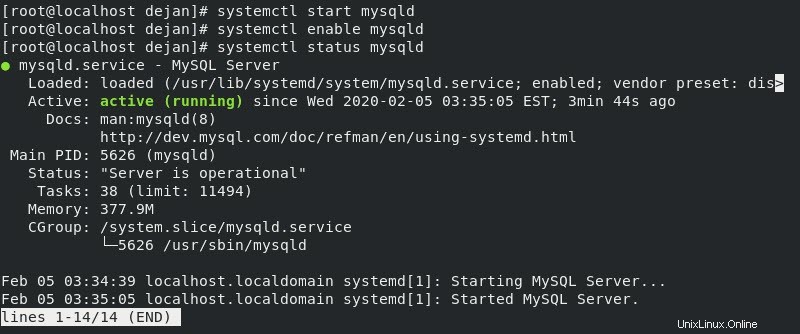
Beenden und deaktivieren Sie den MySQL-Dienst
Sie können den MySQL-Dienst folgendermaßen stoppen:
sudo systemctl stop mysqldVerhindern Sie, dass der MySQL-Dienst beim Booten gestartet wird:
sudo systemctl disable mysqld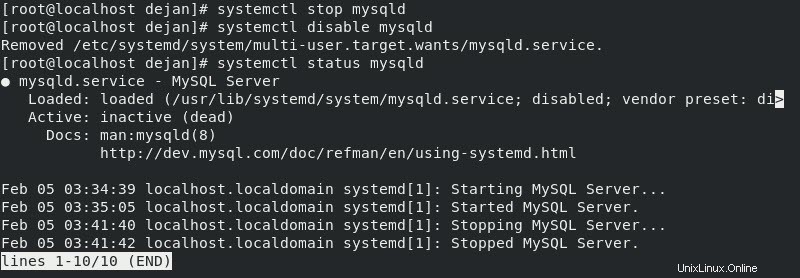
MySQL sichern
Der standardmäßigen MySQL-Installation fehlen viele allgemeine Sicherheitsfunktionen. Es wird empfohlen, dass Sie das sichere Installationsskript ausführen, um Sicherheitsfunktionen zu aktivieren.
Zu diesen Funktionen gehört das Entfernen der Unterstützung für anonyme Benutzer , Remote-Anmeldung deaktivieren und ein neues MySQL-Root-Passwort definieren .
1. Beginnen Sie mit der Anzeige des temporären (Standard-)Root-Passworts:
cat /var/log/mysqld.log | grep -i 'temporary password'Das System zeigt das temporäre Passwort an. Notieren Sie es sich.
2. Führen Sie als Nächstes das Sicherheitsskript aus, indem Sie Folgendes eingeben:
sudo mysql_secure_installationDas System führt Sie nun durch Ihre Sicherheitskonfiguration.
3. Möglicherweise werden Sie gefragt, ob Sie das VALIDATE PASSWORD PLUGIN verwenden möchten . Dieses Plugin testet die Stärke von Passwörtern. Wir empfehlen, Y zu drücken und geben Sie die Stufe der Kennwortvalidierungsrichtlinie an (Niedrig , Mittel , oder Stark ).
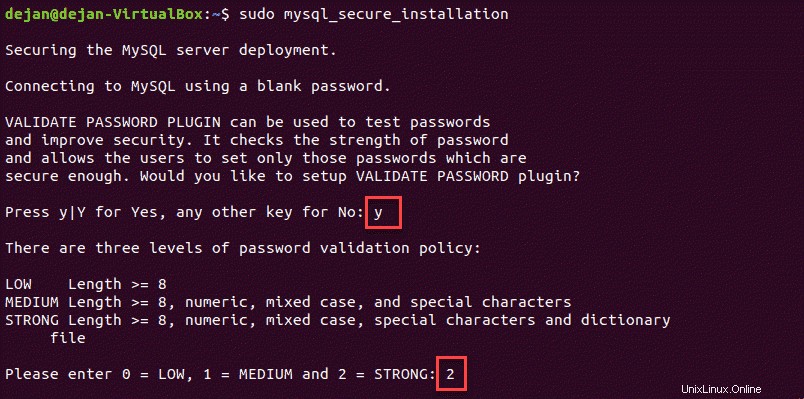
4. Geben Sie an der Eingabeaufforderung ein neues Passwort für den Root-MySQL-Benutzer ein und wiederholen Sie es erneut.
5. Wenn Sie gefragt werden, ob Sie das soeben bereitgestellte Passwort weiterhin verwenden möchten, wählen Sie Y um das Passwort festzulegen.
6. Die nächste Eingabeaufforderung fragt, ob Sie anonyme Benutzer entfernen möchten. Y ist die von uns empfohlene Einstellung.
7. Wählen Sie Y an der Eingabeaufforderung, um die Remote-Root-Anmeldung zu verbieten. Das Zulassen des Root-Zugriffs nur von localhost ist eine bewährte Sicherheitsmethode.
8. Geben Sie Y ein um die Testdatenbank zu entfernen. Wir empfehlen diese Einstellung, da jeder auf die Testdatenbank zugreifen kann und Sie sie daher aus Produktionsumgebungen entfernen sollten.
9. Geben Sie abschließend Y ein um alle Berechtigungstabellen neu zu laden. Diese Aktion bestätigt die von Ihnen vorgenommenen Änderungen.